Như chúng ta đã biết chức năng lưu trữ iCloud của iPhone rất tốt, tuy nhiên do một số nguyên nhân nào đó mà bạn vô tình làm mất danh bạ trong máy và thật đau đầu khi không biết làm cách nào để lấy lại số điện thoại. Đừng quá lo lắng, hôm nay dienthoaigiakho.vn sẽ giới thiệu đến bạn một số cách khôi phục danh bạ đã xóa trên iPhone giúp bạn lấy lại được thông tin liên lạc với người thân, bạn bè.
Xem nhanh
Khôi phục danh bạ đã xóa trên iPhone nhờ sim điện thoại
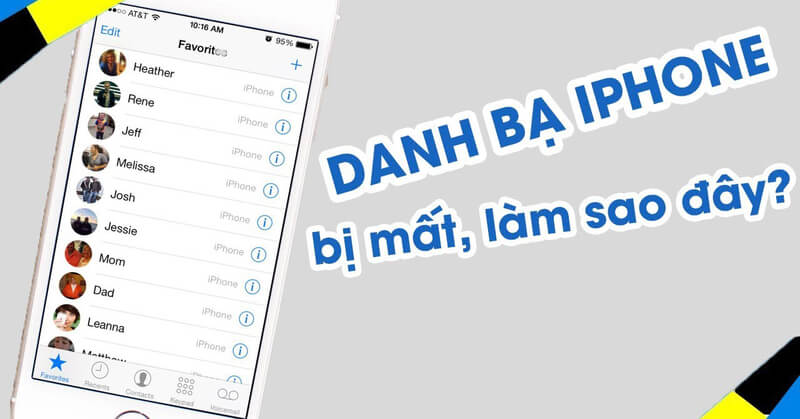
Bạn có thể khôi phục mọi liên hệ hoặc số điện thoại đã xóa trên iPhone của mình nếu chúng đã được lưu trước đó trên thẻ SIM. Khi thực hiện phương pháp khôi phục danh bạ trên thẻ SIM này, thao tác sẽ không sao chép cùng một số điện thoại mà chỉ sao lưu số mà trên danh bạ iPhone của bạn không có. Để thực hiện khôi phục danh bạ đã xóa trên iPhone bạn tiến hành như sau:
Bước 1: Mở Cài đặt trên điện thoại iPhone > Chọn và mở Danh bạ trên điện thoại Chọn Nhập Danh bạ trên SIM > Chọn vào mục Tài khoản trên màn hình
Bước 2: Trên màn hình chính, bạn vào Danh bạ điện thoại > Chọn Nhóm để hiển thị nhóm mà số liên lạc đó thuộc về. Chọn tài khoản iCloud hoặc Gmail để nhập danh bạ trên SIM > Nhấn Xong là bạn đã hoàn tất quá trình khôi phục danh bạ đã xóa trên iPhone.
Sử dụng phần mềm để khôi phục danh bạ trên điện thoại iPhone

– Sử dụng phần mềm sẽ giúp bạn lấy danh bạ trong file sao lưu gần đây của thiết bị để trích xuất số liên lạc trước khi xóa, với cách này chúng ta cần sử dụng máy tính.
– Bạn tải bản dùng thử miễn phí phần mềm iPhone Backup Exactor để thực hiện khôi phục danh bạ đã xóa trên iPhone
– Tiếp theo, bạn làm theo đường dẫn để cài đặt vào máy tính. Phần mềm rất nhẹ và có thể được cài đặt trên máy tính rất nhanh.
Sau khi cài đặt xong, hãy kết nối iPhone với máy tính và mở phần mềm lên, sau đó nhấp vào mục “Another Backup Folder”.
Tiếp theo, nếu dữ liệu của bạn lớn, có thể sẽ mất nhiều thời gian để chờ phần mềm tải dữ liệu. Sau khi quá trình hoàn tất, bạn sẽ thấy phần “Dữ liệu khả dụng”, hãy nhìn vào các mục bạn sẽ thấy, bạn có thể khôi phục không chỉ danh bạ mà còn cả ảnh, tin nhắn… Tại đây, bạn sẽ nhấp vào liên kết màu xanh bên cạnh “Danh bạ” . Bấm vào ứng dụng sẽ lưu trong máy dưới dạng 2 định dạng CSV và VCF sau khi xuất hiện định dạng này trên máy.
Giờ đây, bạn có thể sử dụng tính năng này để gửi email có tệp đính kèm này tới email trên iPhone của mình, sau đó tải xuống lại từ iPhone của bạn và nhấp vào mở để đặt lại các liên hệ đó trên iPhone của bạn.
Làm mới ứng dụng trong nền iPhone là gì? Có hại không? Có hao pin không?
Sử dụng iCloud để khôi phục danh bạ đã xóa trên iPhone
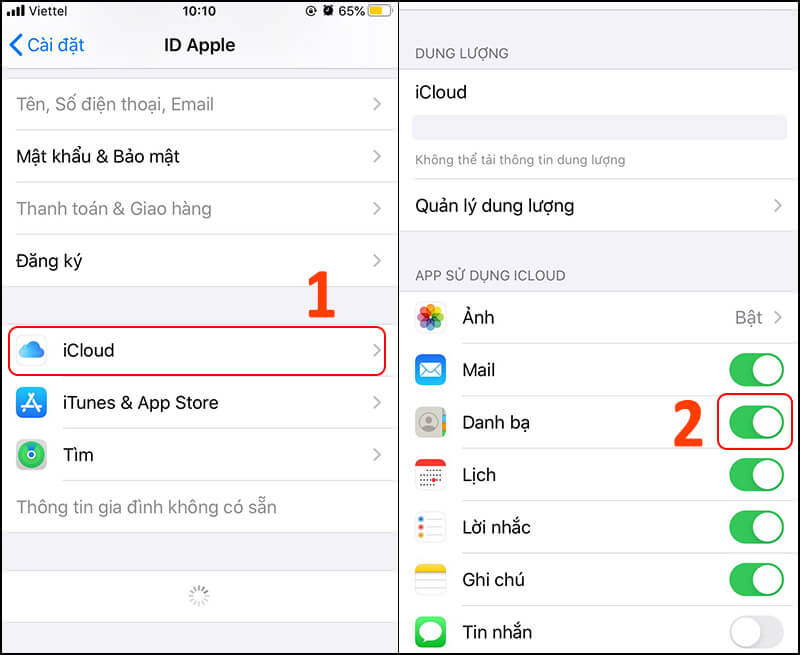
Nếu phương pháp đầu tiên không khả dụng với điện thoại của bạn, hãy thử phương pháp này. Bằng cách này, bạn có thể sử dụng nhiều máy tính bảng và điện thoại iOS khi chúng đồng bộ hóa với nhau mà không cần lưu thủ công. Để đồng bộ hóa tài khoản iCloud của bạn, hãy làm theo các bước Điện thoại Giá Kho hướng dẫn như sau:
Bước 1: Sử dụng máy tính bảng hoặc iPhone khác, truy cập iCloud.com trên trình duyệt web và đăng nhập vào tài khoản iCloud cá nhân của bạn
Bước 2: Chọn Cài đặt tài khoản trên điện thoại iPhone > Chọn Khôi phục danh bạ trên thiết bị di động iPhone
Bước 3: Bạn chọn thời điểm muốn khôi phục lại số điện thoại của mình > Nhấn chọn vào tính năng Restore > Nhấn OK để hoàn thành các bước.
Xem thêm=> Cách xóa bớt dung lượng iCloud trên iPhone đơn giản
Sử dụng iTunes khôi phục danh bạ trên iPhone
Ngoài cách khôi phục danh bạ bằng thẻ SIM hoặc iCloud, bạn cũng có thể thử khôi phục danh bạ bị mất hoặc số điện thoại bị xóa bằng iTunes, đây là cách thực hiện mà chúng tôi muốn giới thiệu cho mọi người:
Bước 1: Kết nối iPhone với máy tính và đăng nhập tài khoản iTunes
Bước 2: Chọn This Computer để thực hiện bước kế tiếp > Tiếp theo bạn Chọn Restore Backup
Bước 3: Các bạn tiến hành chọn số điện thoại cần lấy lại và nhấn “Khôi phục”. Sau đó thiết bị sẽ thực hiện phục hồi dữ liệu trên điện thoại iPhone của bạn
Bước 4: Sau khi sao lưu số điện thoại đã xóa, iPhone sẽ tự động tắt và khởi động lại
Một số lưu ý khi thực hiện quá trình khôi phục danh bạ đã xóa trên iPhone:
– Khi thực hiện sao lưu hoặc khôi phục dữ liệu qua iTunes, bạn cần kết nối máy tính và điện thoại thông qua cáp sạc iPhone.
– Phương pháp này không nên dùng vì khi sao lưu qua iTunes nó sẽ sao lưu tất cả dữ liệu trong ứng dụng, danh bạ, hình ảnh…. Vì vậy, quá trình khôi phục lại các dữ liệu sẽ tốn khá nhiều thời gian hơn để khôi phục cả danh bạ và cài đặt lại ứng dụng trong điện thoại.
Sử dụng Gmail khôi phục danh bạ trên iPhone
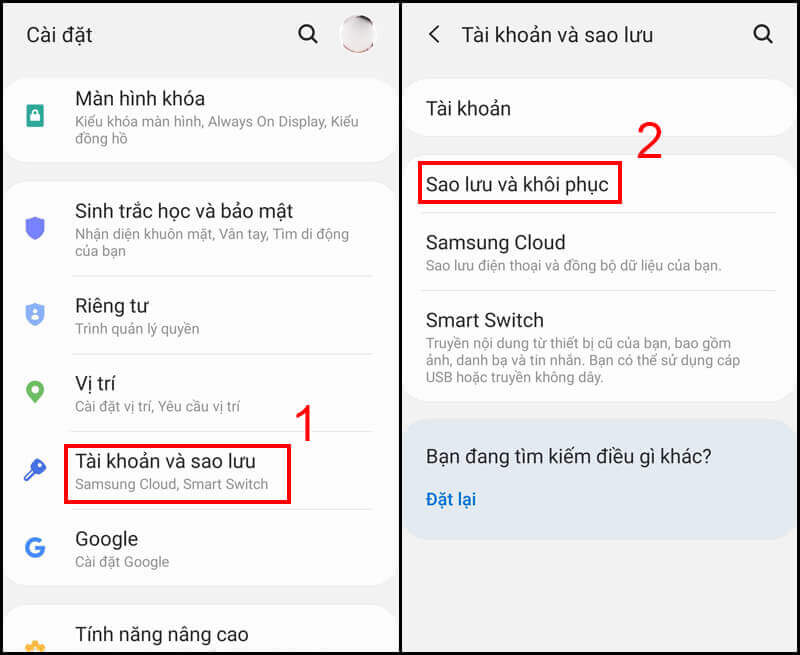
Để có thể khôi phục danh bạ đã xóa trên iPhone, bạn có thể thử khôi phục lại qua Gmail theo hướng dẫn dưới đây:
Bước 1: Mở “Cài đặt” trên iPhone > chọn vào phần “Danh bạ” điện thoại
Bước 2: Chọn Thêm tài khoản trên điện thoại > Tiếp tục Chọn Thêm > Chọn Thêm tài khoản CarDAV
Bước 3: Nhập đầy đủ thông tin tài khoản gmail và mật khẩu > cuối cung bạn nhấn Next để đồng bộ lại danh bạ
Khi bị mất hoặc xóa nhầm số điện thoại, bạn có thể dễ dàng khôi phục danh bạ nếu đã lưu trong Gmail.
Xem thêm=> Cách sử dụng phần mềm chụp ảnh màn hình lightshot trên Window
Lời kết
Trên đây Điện Thoại Giá Kho đã chia sẻ những cách lấy lại danh bạ hoặc số điện thoại đã xóa trước đó trên iPhone. Lời khuyên, để khôi phục thành công thông qua các phương pháp trên, bạn cần đảm bảo rằng danh bạ điện thoại của bạn đã được sao lưu vào SIM, iCloud hoặc Gmail. Chúc bạn thành công và đừng quên đón đọc thêm nhiều bài viết Tin công nghệ của Điện thoại Giá Kho nhé.













